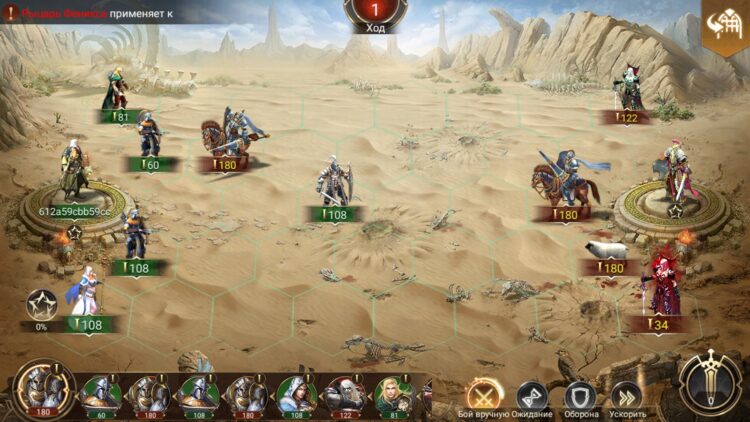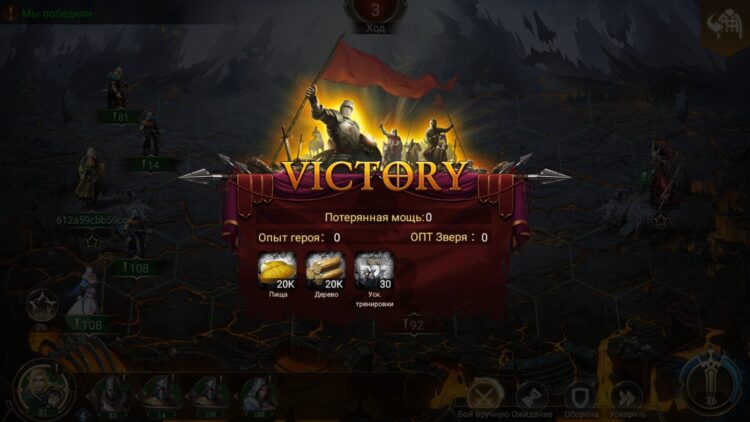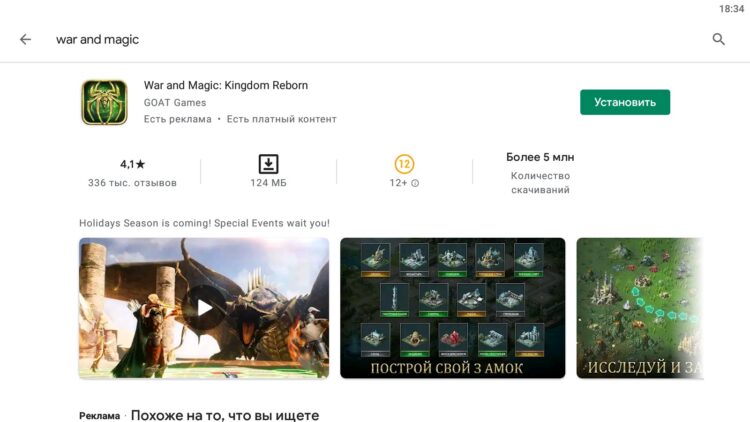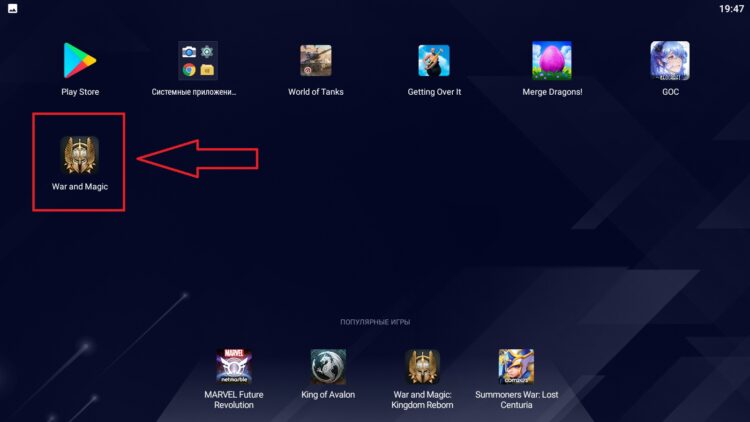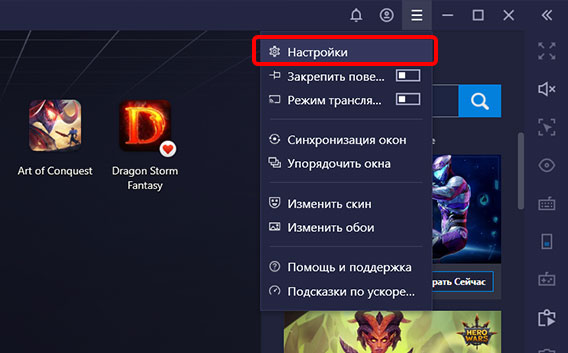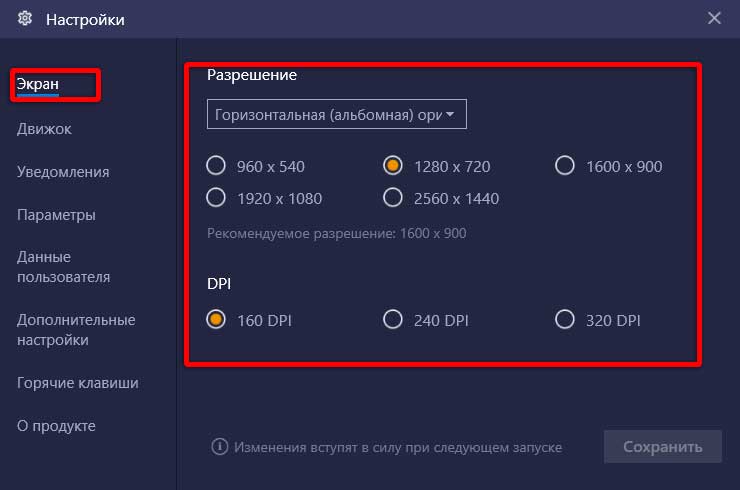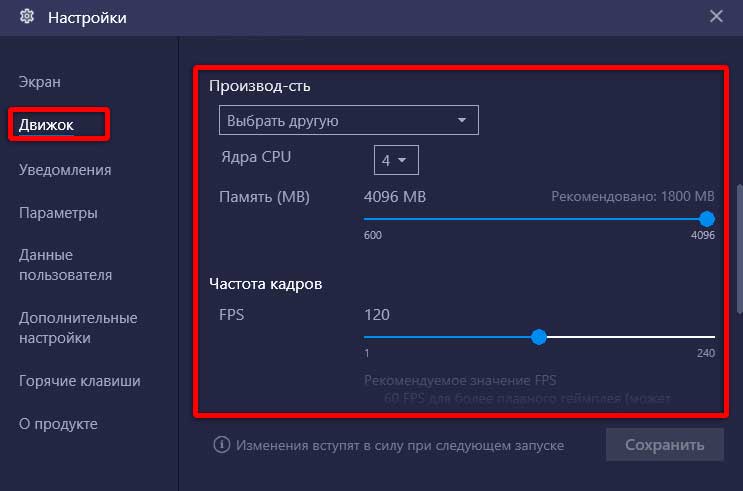War and Magic – онлайн стратегия, сочетающая в себе геймплей в реальном времени и пошаговую тактику.
Пошаговость в основной массе выражена в сражениях, где у юнитов есть строгая очередность ходов и дальность продвижения на поле боя. В походном же режиме дальность хода героя не ограничена и не требует какого-либо ожидания ходов противников. Карта игры двухмерная, на ней отображаются все встречающиеся НПС, строения, противники и полезные ресурсы.
При первом попадании в War and Magic, у игрока может возникнуть ощущение, что она очень напоминает культовую игру Heroes of Might and Magic III, однако при ближайшем рассмотрении можно найти множество отличий. В первую очередь это упор на концепцию онлайн стратегий, в особенности это касается возведения и улучшения зданий.
При этом, как и в практически любых онлайн стратегиях, на город игрока может напасть любой другой игрок и разрушить его или захватить ресурсы. Здания в замке строятся не мгновенно, а за определенный промежуток времени, увеличивающийся по мере повышения уровня строения. Некоторые ресурсы, предоставляемые зданиями, требуется собирать через определенный промежуток времени.
Также стоит отметить и мелкие отличия – получение статуса VIP, заключение союзов, общение с другими игроками и прочее.
В остальном это практически полностью всем знакомые третьи Герои. В замке создаются войска, а также возводятся строения, дающие разнообразные игровые ресурсы и валюту. Частично эти ресурсы добываются в «поле», где герой исследует местность и вступает в сражения с разнообразными противниками, а также может получить союзные войска, пополняющие его боевые ряды.
Как и в Heroes, здесь можно снарядить персонажа разнообразными артефактами, усиливающими его характеристики, использовать магию и выстраивать наиболее оптимальную стратегию боя. Для игроков, которым плохо поддаются стратегические расчеты, существует режим автобоя, где ИИ игры сам сделает необходимые действия в бою.
Еще одним приятным моментом для игроков окажется отличная атмосфера игры. Отличная музыка и звуковые эффекты создают ощущение глубокого погружения в War and Magic. Игра станет отличным выбором для всех любителей пошаговых стратегий.
Как установить War and Magic на персональный компьютер
Так как разработчики мобильных приложений не утруждают себя адаптацией своих продуктов на операционные системы персональных компьютеров, для установки War and Magic на ПК понадобится эмулятор андроид BlueStacks — и немного несложных действий. Установка эмулятора и приложения на эмулятор достаточно просты:
- С сайта разработчика качаем эмулятор Андроид.
- В эмуляторе находим War and Magic через Google Play Store и устанавливаем.
- Играем.
Для тех, кто в первый раз столкнулся с подобным подходом, ниже приведена подробная инструкция по установке BlueStacks и War and Magic.
BlueStacks. Установка программы
Чтобы установить эмулятор на ПК нужно последовательно сделать следующие шаги:
- Заходим на сайт разработчика и качаем эмулятор BlueStacks.
- Устанавливаем на компьютер и запускаем программу.
- При запуске эмулятор потребует адрес аккаунта Google. Здесь можно ввести свой либо создать новый.
- BlueStacks готов к работе.
Установка War and Magic на ПК с помощью эмулятора
Внутри эмулятора практически все действия будут знакомы пользователям Google Play, но и для людей незнакомых с этим приложением не составят проблем.
Установка игры внутри эмулятора:
- Запускаем BlueStacks и на главной странице кликаем «Play Store», с нее мы попадаем в Google Play.
- В строке поиска вбиваем название приложения, в данном случае «War and Magic». Жмем «Установить»,
- После установки игры кликаем на поле «Запустить» и попадаем в игру.
Теперь на рабочем столе эмулятора BlueStacks появится пусковая иконка игры и можно заходить в нее в любой момент с вашего ПК
Настройка BlueStacks для повышения качества графики и увеличения FPS в игре
Для этого нужно изменить некоторые настройки программы — выделить ей больше системных ресурсов и выбрать оптимальное разрешение экрана. Приведенная ниже инструкций актуальна и для BlueStacks 4, и для нового BlueStacks 5 Beta. Расположение некоторых опций может незначительно отличаться.
- Справа сверху найдите иконку меню (3 полоски). Нажмите ее и выберите «Настройки». Или же зайдите в них любым другим доступным способом.

- Выберите раздел «Экран». Установите оптимальное для себя разрешения экрана и DPI (плотность пикселей).

Чем выше значения, тем более качественной будет картинка. Правда, устанавливать значения больше, чем у вашего монитора, не имеет смысла. Чем выше будет разрешение экрана, тем больше нагрузка на видеокарту — стоит помнить об этом. Поэтому для слабых ПК рекомендуется ставить разрешение до 1280×720 и DPI 160. - Далее перейдите в раздел «Движок». Прокрутите страницу до подраздела «Производительность». В новых версиях BlueStacks он зачастую находится в самом верху.

Выделите программе максимально возможное количество оперативной памяти (ОЗУ) и ядер процессора. Это серьезно ускорит работу игр и поможет избежать «тормозов».
Чтобы изменения вступили в силу, программу придется перезапустить. Сразу после этого можно приступать к игре.
Больше игр для BlueStacks
Если вы любитель Android-игр и вам понравилось играть в них на ПК, вам наверняка придутся по душе и другие мобильные онлайн игры на пике популярности.
- King’s Raid — неплохая MMO для смартфонов
- State of Survival — MMORPG-стратегия на тему выживания в мире зомби
- The Walking Dead: No man’s land — онлайн зомби выживание в мире Ходячих Мертвецов
Если у вас возникли какие-либо вопросы по установке данного приложения на компьютер, обязательно задавайте их в комментариях. Всем приятной игры в War and Magic!
Автор гайда: alexej84